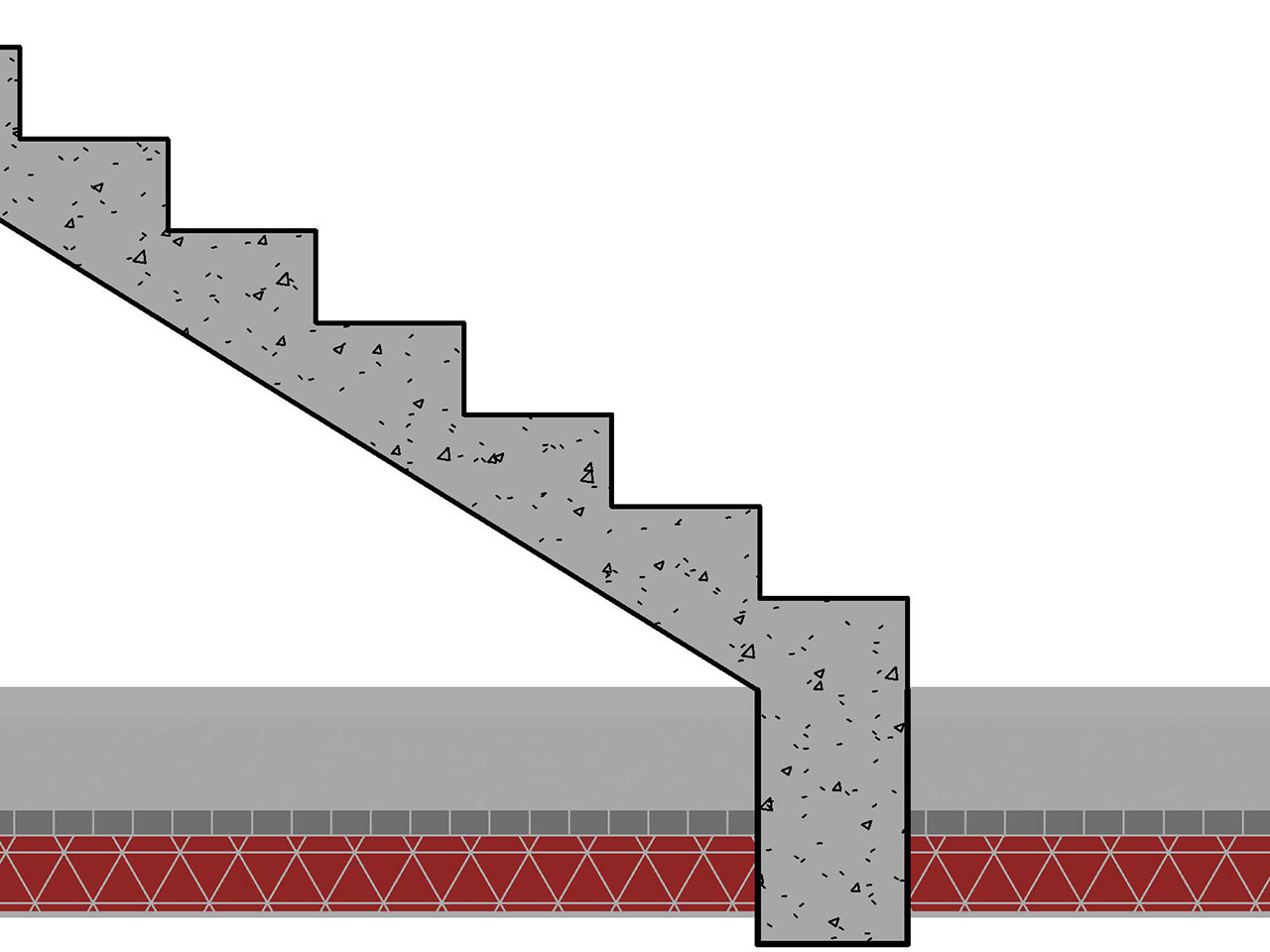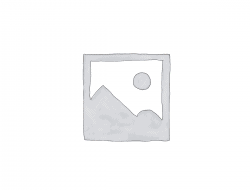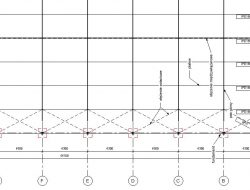Jak zrobić fundament pod schodami w programie Revit?
Etap 1. Modelowanie schodów i przygotowanie widoku
Zamodeluj schody żelbetowe (monolityczne). Jeżeli nie wiesz jak to zrobić możesz nauczyć się tego w naszym kursie Revit modelowanie BIM
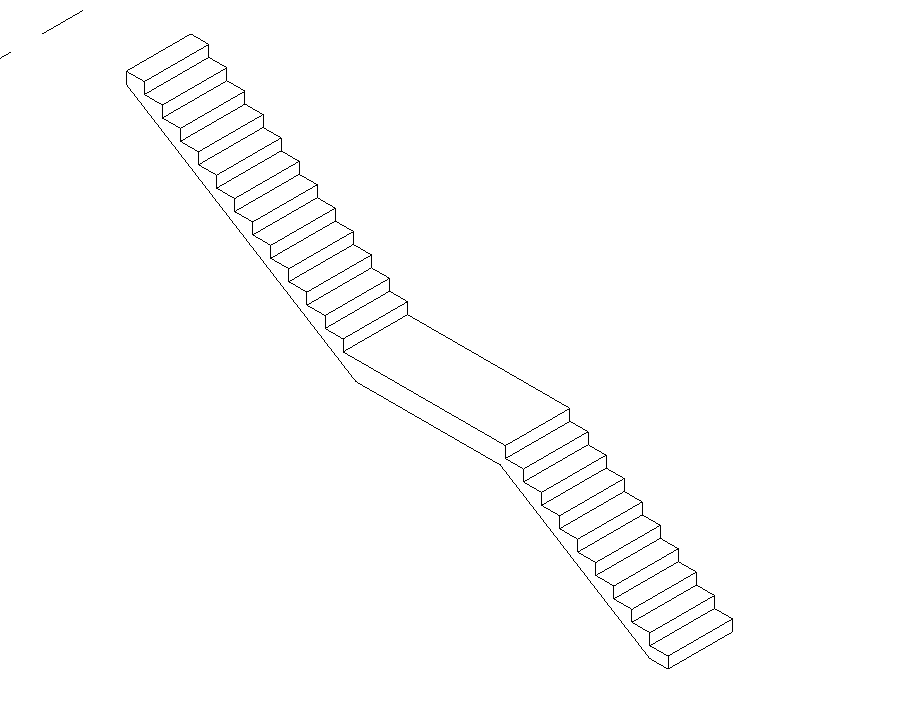
Wygeneruj przekrój biegnący przez schody w celu obserwowania wyników twojej pracy i dalszego modelowania.
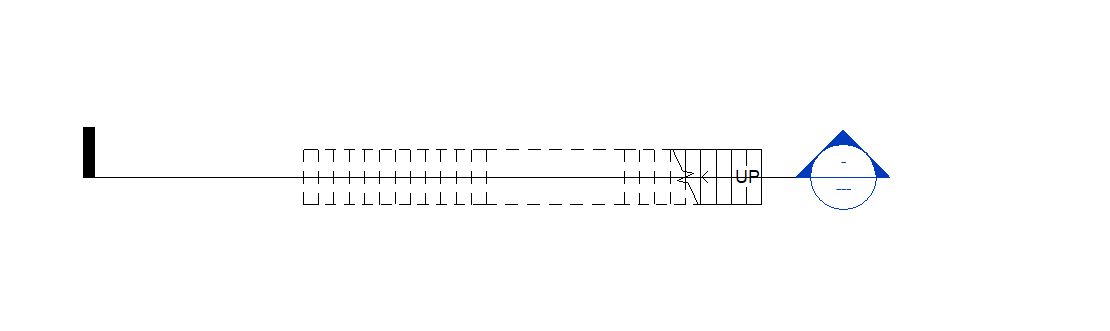
Przejdź do widoku 3D w którym będzie widoczna krawędź podstawy schodów. Wskazówka: Jeżeli masz już w projekcie dużo elementów, zaznacz schody i wybierz skrót BX aby dociąć widok 3D do zaznaczonego obiektu. Możesz to również zrobić z poziomu wstążki będąc np. na rzucie.
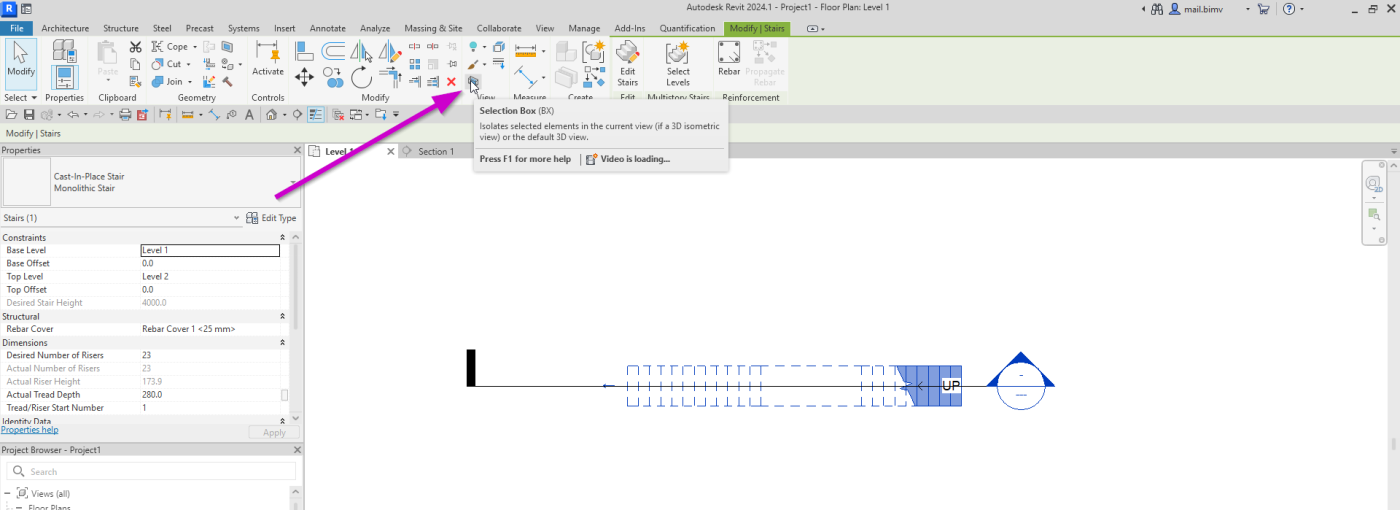
Etap 2. Modelowanie komponentu lokalnego (Model In-place).
Wybierz z zakładki architektura narzędzie Model In-Place. Następnie wybierz kategorię Schody z listy i nazwij model „Fundament Schody” lub dowolnie inaczej.
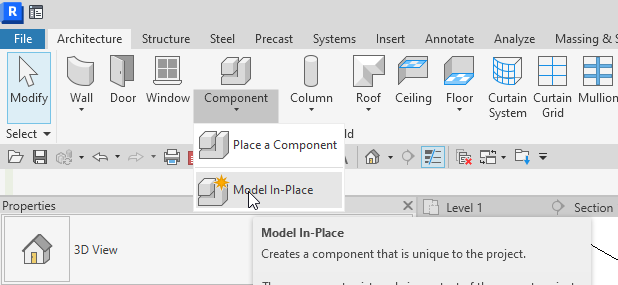
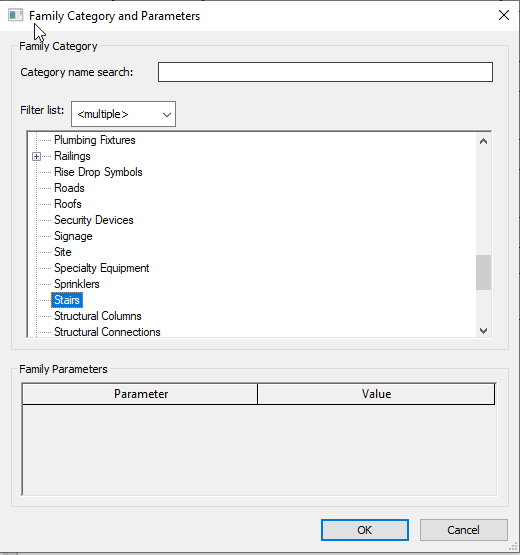
Wybierz narzędzie Sweep (Wyciągnięcie po ścieżce) ze wstążki.

Wskaż ścieżkę. Wybierając Pick Path kliknij w krawędź schodów najlepiej w widoku 3D, choć możesz też wskazać ją po prostu na rzucie. Zaakceptuj ścieżkę Zielonym przyciskiem na wstążce.
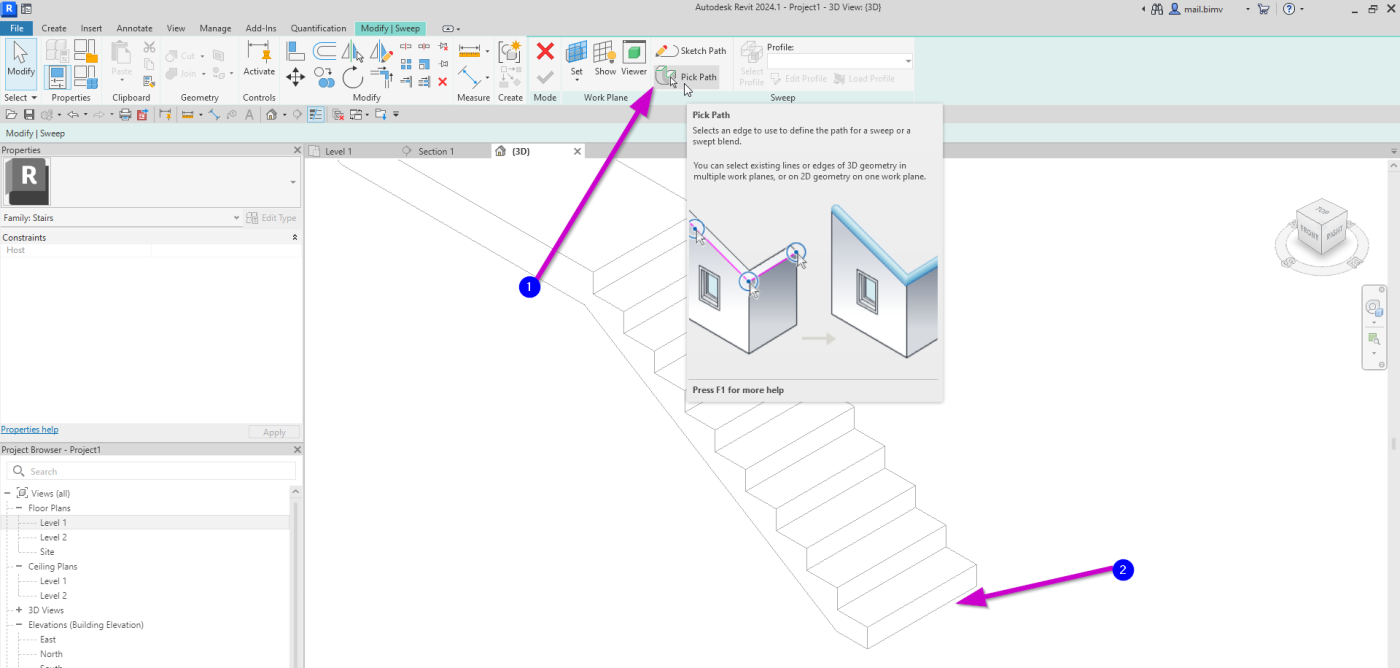
Przejdź do przekroju i tam zdefiniuj kształt fundamentu wybierając opcje Edit Profile i korzystając z narzędzi do rysowania. Wskazówka: Profil możesz definiować równie dobrze w widoku 3D na kostce widoków wskazując płaszczyznę elewacji tak aby nie rysować pod dziwnym kątem.
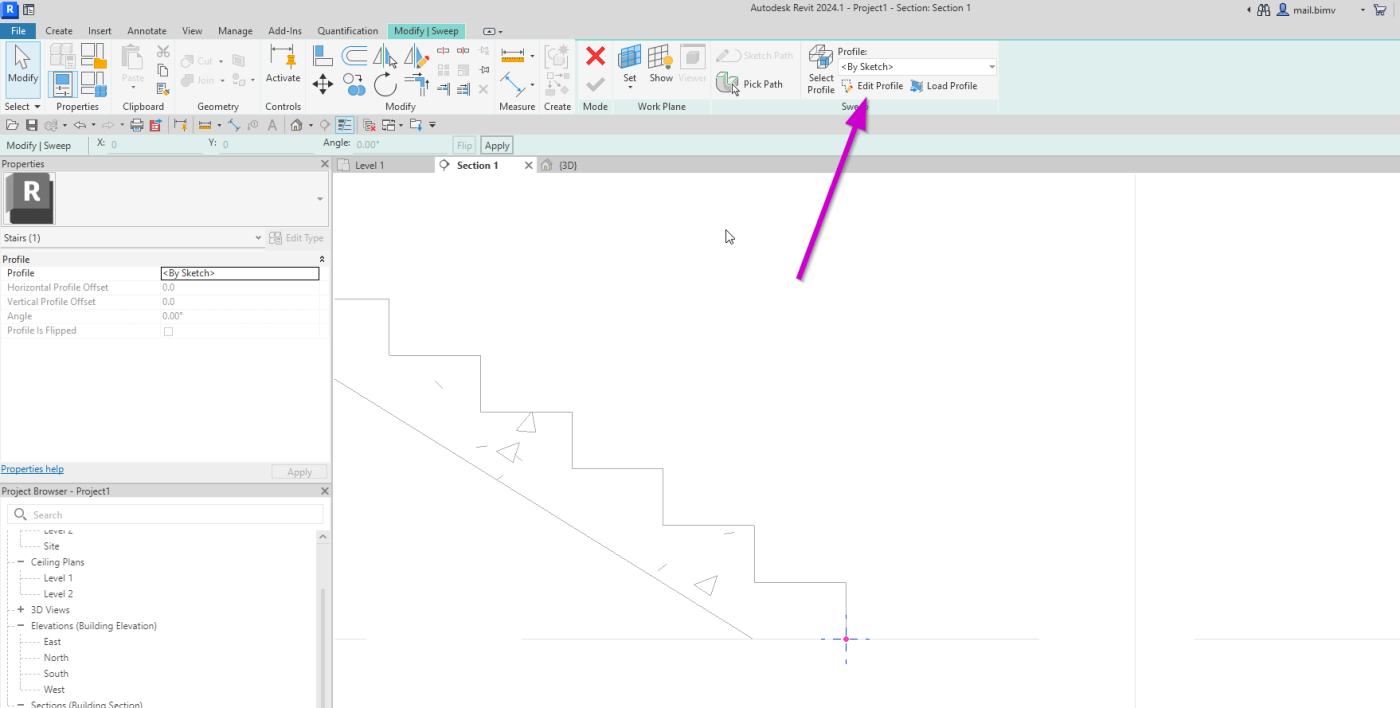
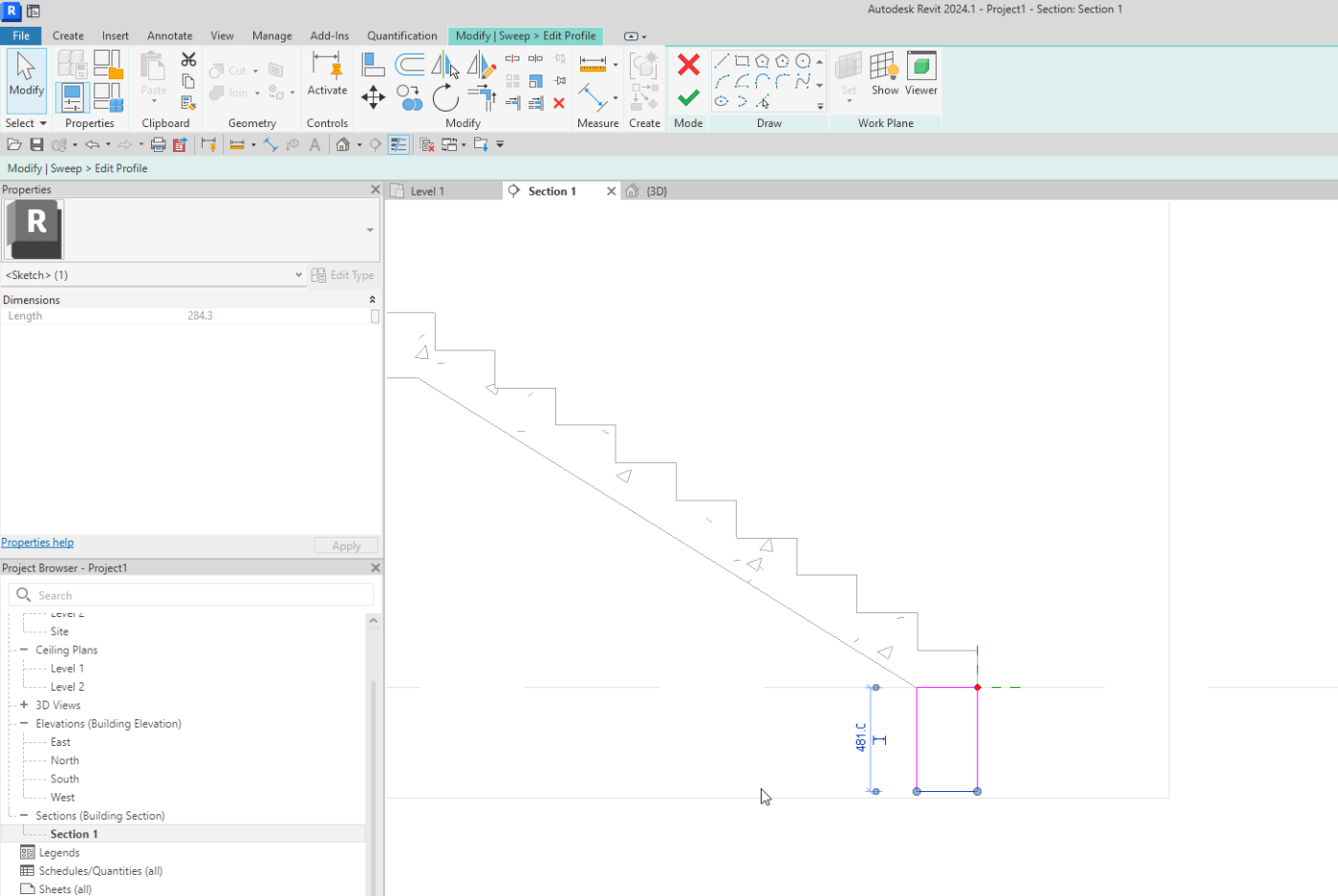
Zaakceptuj wyciągnięcie dwukrotnie klikając na Zielony Ptaszek.

Po kliknięciu na bryłę możesz ustalić jej materiał upewniając się że jest on taki sam jak same schody.
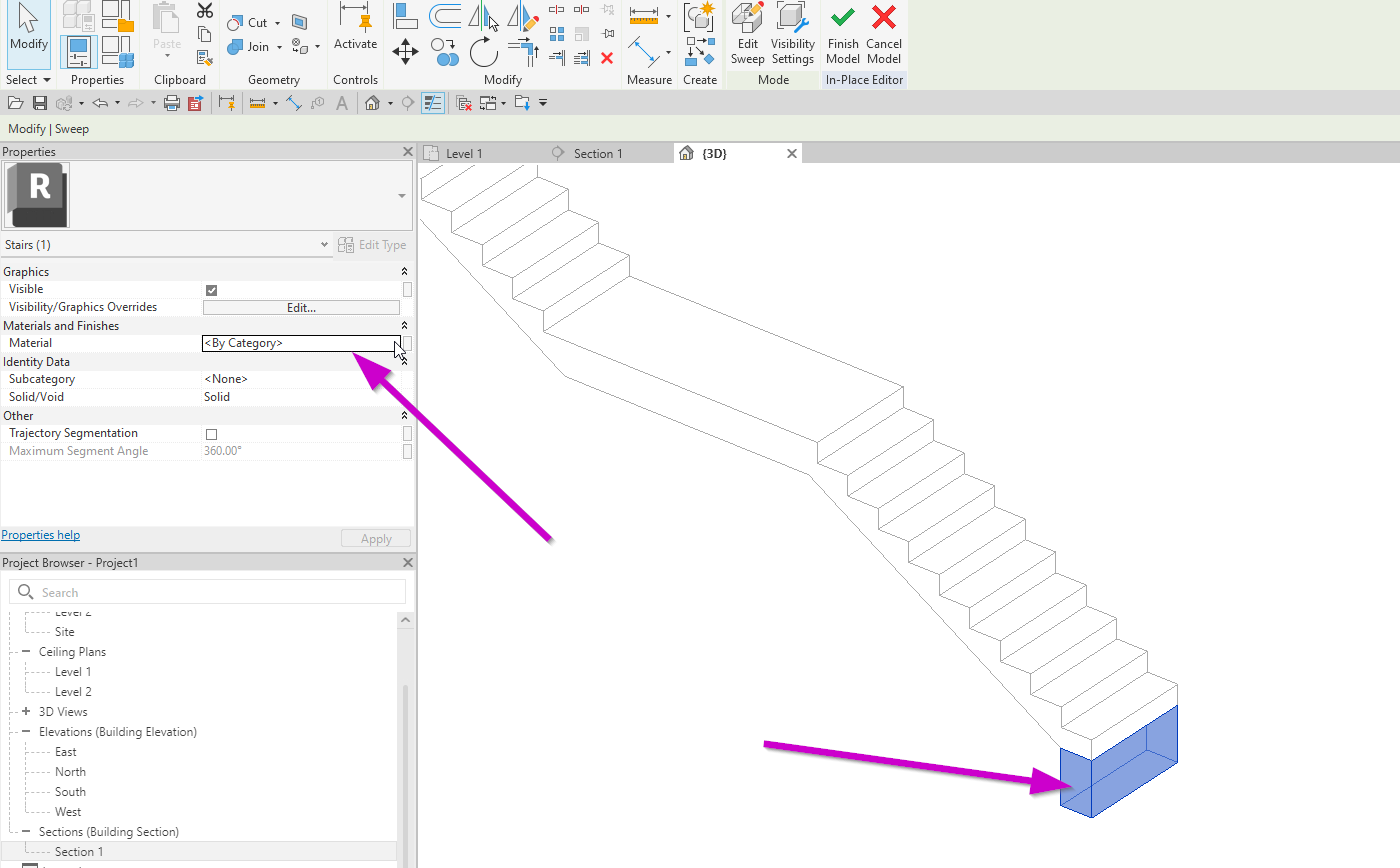
Etap 3. „Połączenie” elementów.
Pomimo wybrania tego samego materiału na przekroju będzie widoczna linia oddzielająca fundament od schodów. Niestety narzędzie Dołącz (Join) w tym wypadku nie działa. Należy więc zamaskować tą linie korzystając z opcji LineWork dostępna na wstążce w karcie Modyfikuj.

Przejdź na widok przekroju. I wybierz narzędzie Linework (skrót LW).
Z listy wybierz styl <Invisible lines> lub jego polski odpowiednik i wskaż linie połączenia (należy kliknąć 2-krotnie, raz dla fundamentu a raz dla schodów)
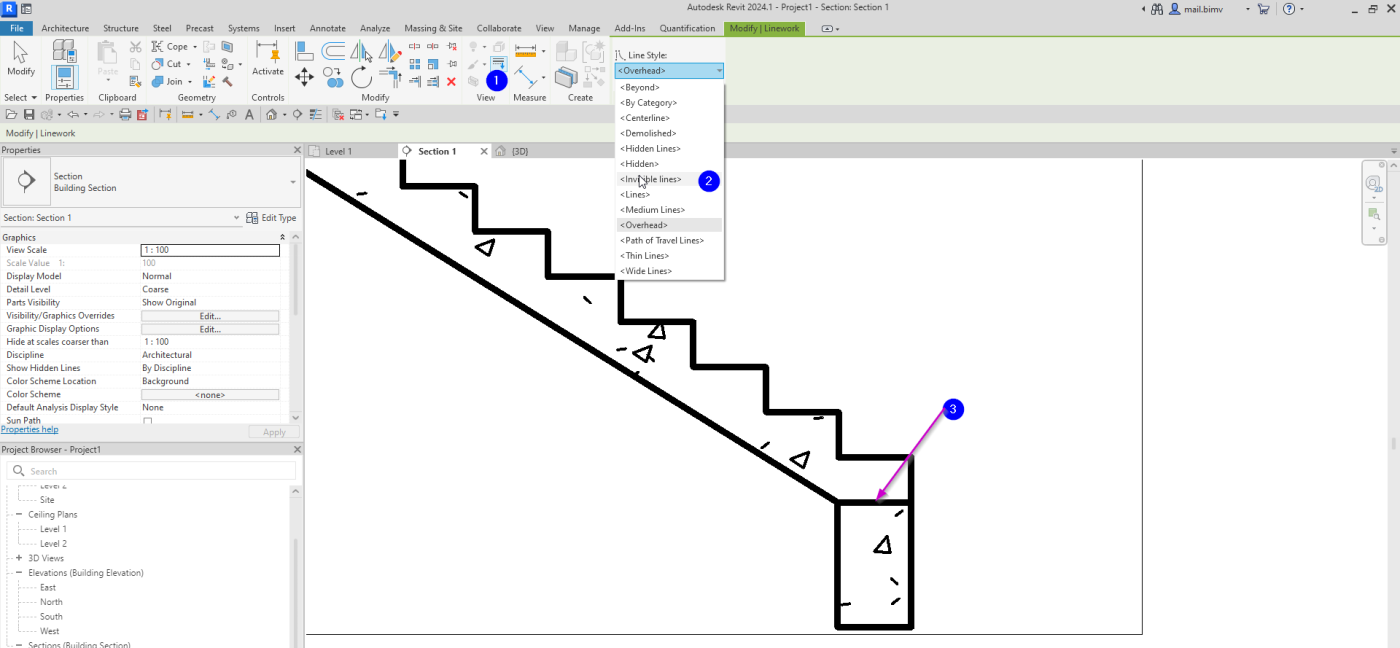
Efekt końcowy: fundament pod schodami w Revit jest widoczny na obrazku poniżej. widoczna.
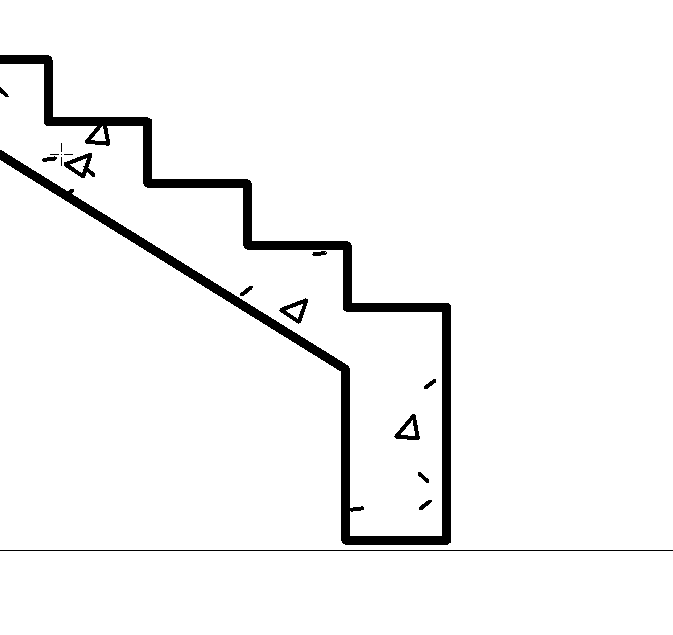
Uwaga 1: Pamiętaj że narzędzie LineWork działa tylko w aktywnym widoku i jest on wykorzystywany typowo na widokach które zostaną wykorzystane w dokumentacji rysunkowej i wydrukach. W widoku 3D linia ta nadal będzie
Uwaga 2: jeśli element wchodzi w strop. Skorzystaj z narzędzia Wytnij (Cut) aby dociąć element ze stropem.